మైక్రోసాఫ్ట్ ఎడ్జ్ అనేది జనాదరణ పొందిన మరియు సురక్షితమైన వెబ్ బ్రౌజర్లలో ఒకటి. మీరు ఒక అయితే అంచు వినియోగదారు, ఈ పోస్ట్ మీకు ఉపయోగకరంగా ఉంటుంది ఎందుకంటే మేము ఇక్కడ చూపుతాము ఎడ్జ్ బుక్మార్క్లు, పాస్వర్డ్లు, చరిత్ర మొదలైనవాటిని ఎలా బ్యాకప్ చేయాలి . మీకు ఈ పద్ధతి తెలిస్తే, మీరు మీ బుక్మార్క్లు, చరిత్ర మొదలైనవాటిని ఏ కంప్యూటర్లోనైనా ఎడ్జ్లో సులభంగా పునరుద్ధరించవచ్చు.

ఎడ్జ్ బుక్మార్క్లు, పాస్వర్డ్లు, చరిత్ర మొదలైనవాటిని ఎలా బ్యాకప్ చేయాలి.
బ్యాకప్ చేయడానికి మేము మీకు క్రింది మూడు పద్ధతులను చూపుతాము ఎడ్జ్ బుక్మార్క్లు, పాస్వర్డ్లు, చరిత్ర మొదలైనవి.
- సమకాలీకరణ లక్షణాన్ని ఉపయోగించడం ద్వారా
- ఆఫ్లైన్లో సేవ్ చేయడానికి బుక్మార్క్లు మరియు పాస్వర్డ్లను ఎగుమతి చేయడం ద్వారా
- ఎడ్జ్ ఫోల్డర్ నుండి అవసరమైన ఫైల్లను కాపీ చేయడం ద్వారా
ఈ పద్ధతులన్నింటినీ వివరంగా చూద్దాం.
1] సమకాలీకరణ లక్షణాన్ని ఉపయోగించడం ద్వారా బ్యాకప్ ఎడ్జ్ బుక్మార్క్లు, పాస్వర్డ్లు, చరిత్ర మొదలైనవి
మైక్రోసాఫ్ట్ ఎడ్జ్లో బుక్మార్క్లు, చరిత్ర, పాస్వర్డ్లు మొదలైనవాటిని బ్యాకప్ చేయడానికి ఇది సులభమైన పద్ధతి. మీరు ఎడ్జ్ వినియోగదారు అయితే, బహుళ ప్రొఫైల్లను సృష్టించడానికి ఎడ్జ్ వినియోగదారులను అనుమతిస్తుంది అని మీకు తెలిసి ఉండవచ్చు. వినియోగదారులు వారి Microsoft ఖాతాలతో వారి ప్రొఫైల్లకు సైన్ ఇన్ చేయవచ్చు.
మైక్రోసాఫ్ట్ ఖాతాతో ఎడ్జ్ ప్రొఫైల్లకు సైన్ ఇన్ చేయడం వల్ల అనేక ప్రయోజనాలు ఉన్నాయి. అతి పెద్ద ప్రయోజనం ఏమిటంటే మీ డేటా మొత్తం స్వయంచాలకంగా క్లౌడ్లో సేవ్ చేయబడుతుంది. మీరు సమకాలీకరణ సెట్టింగ్లను మార్చవచ్చు. అలా చేయడానికి, ఎడ్జ్ని తెరిచి, ఎగువ కుడి వైపున ఉన్న మూడు చుక్కలపై క్లిక్ చేసి, ఆపై ఎంచుకోండి సెట్టింగ్లు . ప్రత్యామ్నాయంగా, మీరు నేరుగా టైప్ చేయవచ్చు అంచు:// సెట్టింగ్లు/ ఎడ్జ్ అడ్రస్ బార్లో ఆపై నొక్కండి నమోదు చేయండి .
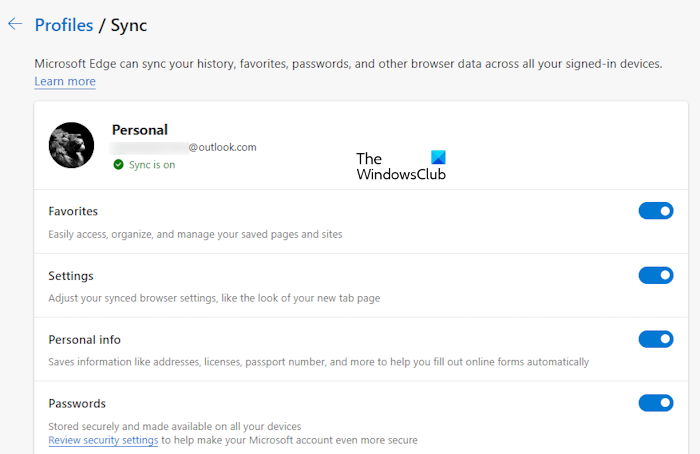
ఇప్పుడు, క్లిక్ చేయండి సమకాలీకరించు సమకాలీకరణ పేజీని తెరవడానికి కుడి వైపున. ఇక్కడ, మీరు సింక్ చేయకూడదనుకునే స్విచ్లను ఆఫ్ చేయవచ్చు. మీరు అదే Microsoft ఖాతాతో Edgeకి సైన్ ఇన్ చేసినప్పుడు మాత్రమే మీరు ఆన్ చేసిన డేటా సమకాలీకరించబడుతుంది మరియు Edgeలో పునరుద్ధరించబడుతుంది.
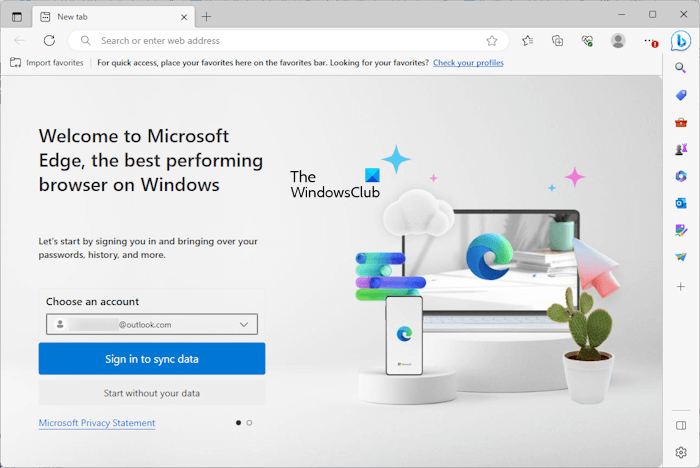
ఎడ్జ్లో మీ డేటాను పునరుద్ధరించడానికి, ఎడ్జ్లోని ప్రొఫైల్ చిహ్నంపై క్లిక్ చేసి, ఎంచుకోండి ఇతర ప్రొఫైల్లు > ప్రొఫైల్ను జోడించండి . ఎడ్జ్ యొక్క కొత్త ఉదాహరణ తెరవబడుతుంది. నుండి మీ Microsoft ఖాతాను ఎంచుకోండి ఖాతాను ఎంచుకోండి కింద పడేయి. మీ ఖాతా లేకపోతే, క్లిక్ చేయండి కొత్త ఖాతాను జోడించండి . ఇప్పుడు, క్లిక్ చేయండి డేటాను సమకాలీకరించడానికి సైన్ ఇన్ చేయండి మరియు మీరు పూర్తి చేసారు. మీరు మీ డేటాను సమకాలీకరించకుండా ఎడ్జ్ని నిరోధించనట్లయితే, మీ బుక్మార్క్లు, చరిత్ర, పాస్వర్డ్లు మొదలైనవన్నీ పునరుద్ధరించబడతాయి.
విశ్రాంతి
2] ఎడ్జ్ బుక్మార్క్లు మరియు పాస్వర్డ్లను ఆఫ్లైన్లో సేవ్ చేయడానికి ఎగుమతి చేయడం ద్వారా బ్యాకప్ చేయండి
మీరు మీ బుక్మార్క్లు మరియు పాస్వర్డ్లను HTML మరియు CSV ఫైల్లకు ఎగుమతి చేయడం ద్వారా ఎడ్జ్లో బ్యాకప్ చేయవచ్చు. మీరు మీ Microsoft ఖాతాతో Microsoft Edgeకి సైన్ ఇన్ చేయకుంటే, పై పద్ధతి మీ కోసం పని చేయదు. ఎందుకంటే ఎడ్జ్ ఇష్టమైనవి, చరిత్ర, పాస్వర్డ్లు మొదలైన వాటితో సహా మీ మొత్తం డేటాను మీ Microsoft ఖాతాలో సేవ్ చేస్తుంది. ఎడ్జ్ మీ డేటాను నిరంతరం సమకాలీకరిస్తుంది మరియు క్లౌడ్లో సేవ్ చేస్తుంది.
మీరు ఎడ్జ్కి సైన్ ఇన్ చేయడానికి Microsoft ఖాతాను ఉపయోగించకుంటే, మీరు మీ డేటాను మాన్యువల్గా ఎగుమతి చేయాలి. మీరు ఎడ్జ్కి కొత్త బుక్మార్క్ లేదా పాస్వర్డ్ని జోడించిన ప్రతిసారీ మీరు ఈ చర్యను చేయవలసి ఉంటుంది కాబట్టి ఇది చికాకు కలిగిస్తుంది.
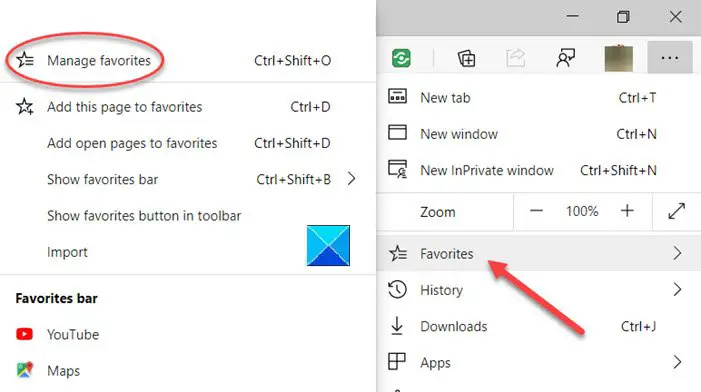
ఎడ్జ్లో అవసరమైన డేటాను ఎలా ఎగుమతి చేయాలో తెలుసుకోవడానికి క్రింది పోస్ట్లను చూడండి.
- ఎడ్జ్లో సేవ్ చేసిన పాస్వర్డ్లను దిగుమతి చేయండి లేదా ఎగుమతి చేయండి .
- ఎడ్జ్లో ఇష్టమైన వాటిని HTML ఫైల్కి ఎగుమతి చేయండి .
- ఎడ్జ్లో దిగుమతి లేదా ఎగుమతి చరిత్ర .
పాస్వర్డ్లను ఆఫ్లైన్లో సేవ్ చేయడం సిఫారసు చేయబడలేదు. మీరు CSV ఫైల్కి పాస్వర్డ్లను ఎగుమతి చేసినప్పుడు Edge మీకు అదే హెచ్చరిక సందేశాన్ని కూడా చూపుతుంది. CSV ఫైల్లో మీరు సేవ్ చేసిన పాస్వర్డ్లు గుప్తీకరించబడకపోవడమే దీనికి కారణం. అందువల్ల, మీ కంప్యూటర్కు యాక్సెస్ ఉన్న ఏ వ్యక్తి అయినా CSV ఫైల్ను తెరవడం ద్వారా మీ పాస్వర్డ్లను వీక్షించవచ్చు.
చదవండి: ఎడ్జ్ ఇష్టమైనవి, పాస్వర్డ్, కాష్ని ఎక్కడ నిల్వ చేస్తుంది , చరిత్ర, పొడిగింపులు, ప్రొఫైల్లు మరియు ఆటోఫిల్ డేటా?
3] ఎడ్జ్ ఫోల్డర్ నుండి అవసరమైన ఫైల్లను కాపీ చేయడం ద్వారా బ్యాకప్ ఎడ్జ్ బుక్మార్క్లు, చరిత్ర మొదలైనవి
అవసరమైన ఫైల్లను కాపీ చేయడం ద్వారా ఎడ్జ్లో మీ బుక్మార్క్లు మరియు చరిత్రను బ్యాకప్ చేయడం మూడవ పద్ధతి. మీ Microsoft ఖాతాతో Edge ప్రొఫైల్(ల)కి సైన్ ఇన్ చేయకుండానే మీ బుక్మార్క్లు మరియు చరిత్రను ఒక Edge ప్రొఫైల్ నుండి మరొక Edge ప్రొఫైల్కి బదిలీ చేయడానికి కూడా ఈ పద్ధతి ఉపయోగపడుతుంది.
Edge మీ డేటాను మీ కంప్యూటర్లో క్రింది స్థానంలో కూడా ఆఫ్లైన్లో సేవ్ చేస్తుంది:
C:\Users\username\AppData\Local\Microsoft\Edge\User Data
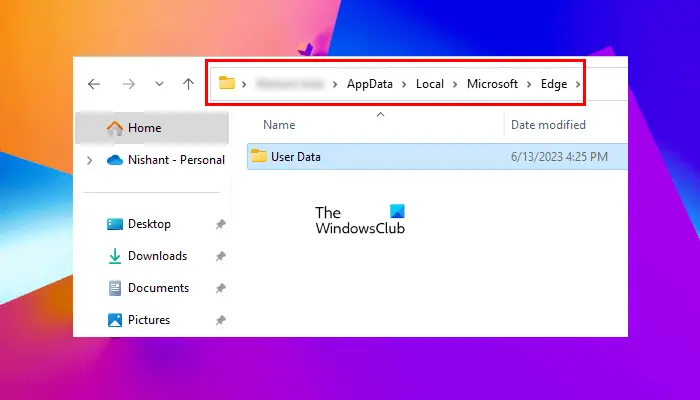
పై మార్గంలో, వినియోగదారు పేరును మీ వినియోగదారు పేరుతో భర్తీ చేయండి. పై మార్గాన్ని కాపీ చేసి, ఫైల్ ఎక్స్ప్లోరర్ చిరునామా బార్లో అతికించి, ఆపై ఎంటర్ నొక్కండి. ప్రత్యామ్నాయంగా, మీరు దీన్ని కూడా చేయవచ్చు:
- రన్ కమాండ్ బాక్స్ (Win + R) తెరవండి.
- టైప్ చేయండి %వినియోగదారు వివరాలు% మరియు సరే క్లిక్ చేయండి.
- దాచిన ఫైల్లు మరియు ఫోల్డర్లను ప్రారంభించండి .
- వెళ్ళండి AppData > Local > Microsoft > Edge > User Data .
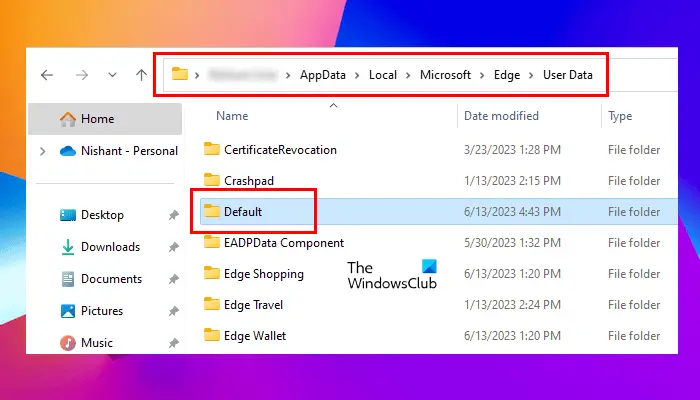
మీ అన్ని ప్రొఫైల్ ఫోల్డర్లు మరియు డేటా ఈ వినియోగదారు డేటా ఫోల్డర్ క్రింద నిల్వ చేయబడతాయి. ప్రాథమిక ప్రొఫైల్ ఇలా గుర్తు పెట్టబడింది డిఫాల్ట్ . ఇది ఎడ్జ్లోని ప్రధాన ప్రొఫైల్. మీరు ఎడ్జ్లో సృష్టించే అన్ని అదనపు ప్రొఫైల్లు ఇలా గుర్తు పెట్టబడ్డాయి ప్రొఫైల్ 1 , ప్రొఫైల్ 2 , మొదలైనవి
ituneshelper
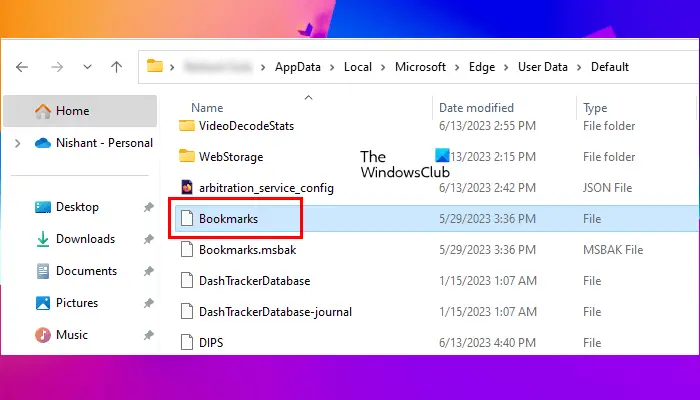
మీరు బహుళ ఎడ్జ్ ప్రొఫైల్లను కలిగి ఉంటే, ముందుగా, ఈ ఫోల్డర్లలో మీ ప్రొఫైల్ ఫోల్డర్ ఏది అని మీరు గుర్తించాలి. దీని కోసం, డిఫాల్ట్ ఫోల్డర్ని తెరిచి, దాన్ని గుర్తించండి బుక్మార్క్లు ఫైల్. దీన్ని తెరవడానికి డబుల్ క్లిక్ చేయండి. ప్రాంప్ట్ చేయబడితే, ఎంచుకోండి నోట్ప్యాడ్ .
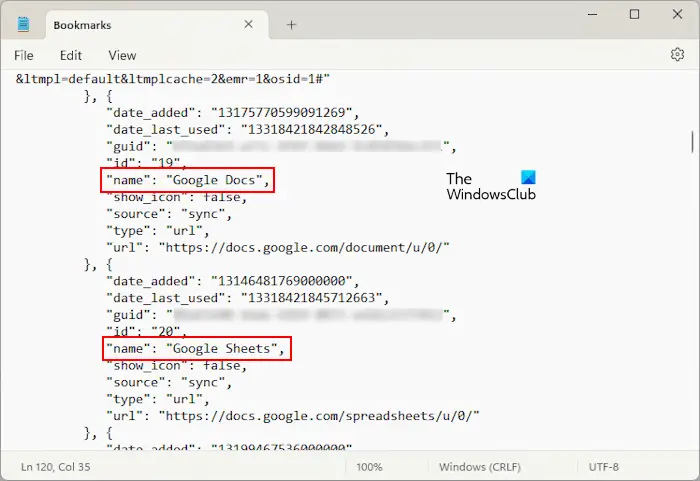
బుక్మార్క్ల ఫైల్ మీకు అన్ని ఇష్టమైన వాటిని చూపుతుంది. మీరు బుక్మార్క్ల ఫైల్లోని URLతో పాటు మీ బుక్మార్క్ల పేరును చూడవచ్చు (పై స్క్రీన్షాట్ని చూడండి). ఇది మీకు ఇష్టమైన వాటిని చూపకపోతే, మీరు తప్పు ప్రొఫైల్ ఫోల్డర్ని తెరిచారు. ఇప్పుడు, ప్రొఫైల్ 1, ప్రొఫైల్ 2 మొదలైన ఇతర ప్రొఫైల్ ఫోల్డర్లతో అదే విధానాన్ని పునరావృతం చేయండి.
మీరు మీ ప్రొఫైల్ ఫోల్డర్ను గుర్తించినప్పుడు, మీ ఎడ్జ్ ఇష్టమైనవి మరియు చరిత్రను వరుసగా బ్యాకప్ చేయడానికి బుక్మార్క్లు మరియు చరిత్ర ఫైల్లను కాపీ చేయండి. మీరు అదే ప్రొఫైల్ ఫోల్డర్లో హిస్టరీ ఫోల్డర్ని కనుగొంటారు.
మీరు ఎడ్జ్లోని చరిత్ర మరియు బుక్మార్క్లను ఒక ప్రొఫైల్ నుండి మరొక ప్రొఫైల్కు పునరుద్ధరించాలనుకుంటే, అవసరమైన ఫోల్డర్లను సోర్స్ ప్రొఫైల్ నుండి కాపీ చేసి, వాటిని లక్షిత ప్రొఫైల్ ఫోల్డర్లో అతికించండి. నీకు కావాలంటే మొత్తం ఎడ్జ్ ప్రొఫైల్ను బ్యాకప్ చేయండి , పొడిగింపులు, చరిత్ర, ఇష్టమైనవి మొదలైనవాటితో సహా, మీరు ఎడ్జ్ ఫోల్డర్ని కాపీ చేసి, మీ హార్డ్ డ్రైవ్లోని మరొక లొకేషన్లో అతికించాలి.
సంబంధిత: ఎలా బ్యాకప్ ఎడ్జ్ ప్రొఫైల్లు, పొడిగింపులు, సెట్టింగ్లు, చరిత్ర , మొదలైనవి
ఎడ్జ్ బుక్మార్క్లు మరియు పాస్వర్డ్లను మరొక కంప్యూటర్కు ఎలా ఎగుమతి చేయాలి?
ఎడ్జ్ బుక్మార్క్లు మరియు పాస్వర్డ్లను వరుసగా HTML మరియు CSV ఫైల్లలో ఎగుమతి చేయండి. ఇప్పుడు, ఈ ఫైల్లను USB నిల్వ పరికరంలోకి కాపీ చేసి, వాటిని మరొక కంప్యూటర్లో అతికించండి. మీరు ఇప్పుడు మరొక కంప్యూటర్లోని ఎడ్జ్లో మీ బుక్మార్క్లు మరియు పాస్వర్డ్లను పునరుద్ధరించడానికి ఈ ఫైల్లను ఉపయోగించవచ్చు.
చదవండి:
విండోస్ 10 వైఫై రిపీటర్
- ఎలా Chrome, Firefox నుండి ఎడ్జ్లోకి ఇష్టమైన వాటిని దిగుమతి చేయండి
- ఎలా ఎడ్జ్ నుండి ఫైర్ఫాక్స్లోకి బుక్మార్క్లను దిగుమతి చేయండి
- ఎలా ఎడ్జ్ నుండి ఫైర్ఫాక్స్లోకి పాస్వర్డ్లను దిగుమతి చేయండి
నేను నా బుక్మార్క్లను బ్యాకప్ చేయవచ్చా?
అవును, మీరు మీ బుక్మార్క్లను బ్యాకప్ చేయవచ్చు. అన్ని వెబ్ బ్రౌజర్లు ఈ ఫీచర్ని కలిగి ఉంటాయి. మీరు మీ బుక్మార్క్లను HTML ఫైల్ ఫార్మాట్లో ఎగుమతి చేయవచ్చు. మీరు కొత్త వెబ్సైట్ను బుక్మార్క్గా గుర్తించిన ప్రతిసారీ మీరు ఈ విధానాన్ని అనుసరించాలి. ఇప్పుడు, మీరు మీ బ్రౌజర్ని అన్ఇన్స్టాల్ చేసి మళ్లీ ఇన్స్టాల్ చేసినట్లయితే మీ బుక్మార్క్ని పునరుద్ధరించడానికి ఈ HTML ఫైల్ని ఉపయోగించవచ్చు.
తదుపరి చదవండి : ఎడ్జ్ నుండి Chrome లోకి బుక్మార్క్లు, పాస్వర్డ్లను దిగుమతి చేయండి .















